WPS PDF文檔設置只讀模式的方法
時間:2023-04-18 11:06:23作者:極光下載站人氣:4381
目前有不少網友都比較喜歡使用wps辦公軟件來編輯自己需要的文檔內容,比如很多小伙伴會通過WPS進行PDF文檔的編輯,有時候小伙伴們在編輯PDF文檔之后,需要將編輯之后的PDF文檔發給別人查看,但是自己不想要讓對方修改和編輯你分享的PDF文檔內容,那么你就可以將其設置成只讀模式就好了,設置了只讀模式之后,對方就算接收了你分享的PDF文檔,但是確實無法進行編輯修改的,只能查看文檔中的內容,但是目前有部分小伙不知道如何設置WPS PDF文檔為只讀模式,那么小編就針對這個問題給大家仔細的講講具體的一個操作方法吧,如果你感興趣的話可以看看方法教程,希望小編的方法教程對大家有所幫助。
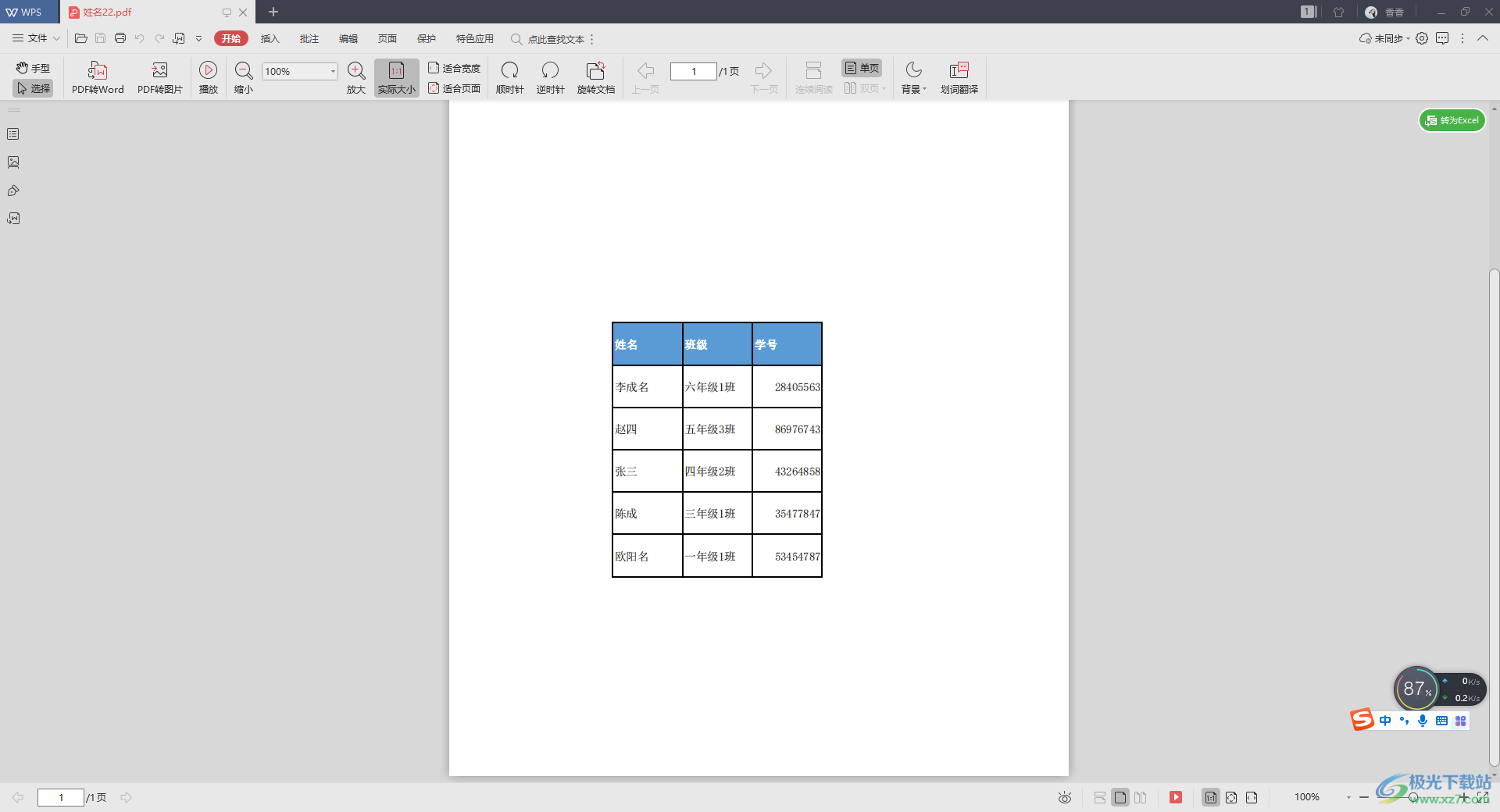
方法步驟
1.首先我們需要將PDF文檔通過Wps軟件打開,當我們進入到編輯頁面中之后,我們將鼠標指向左上角的【文件】選項,將該選項點擊打開。
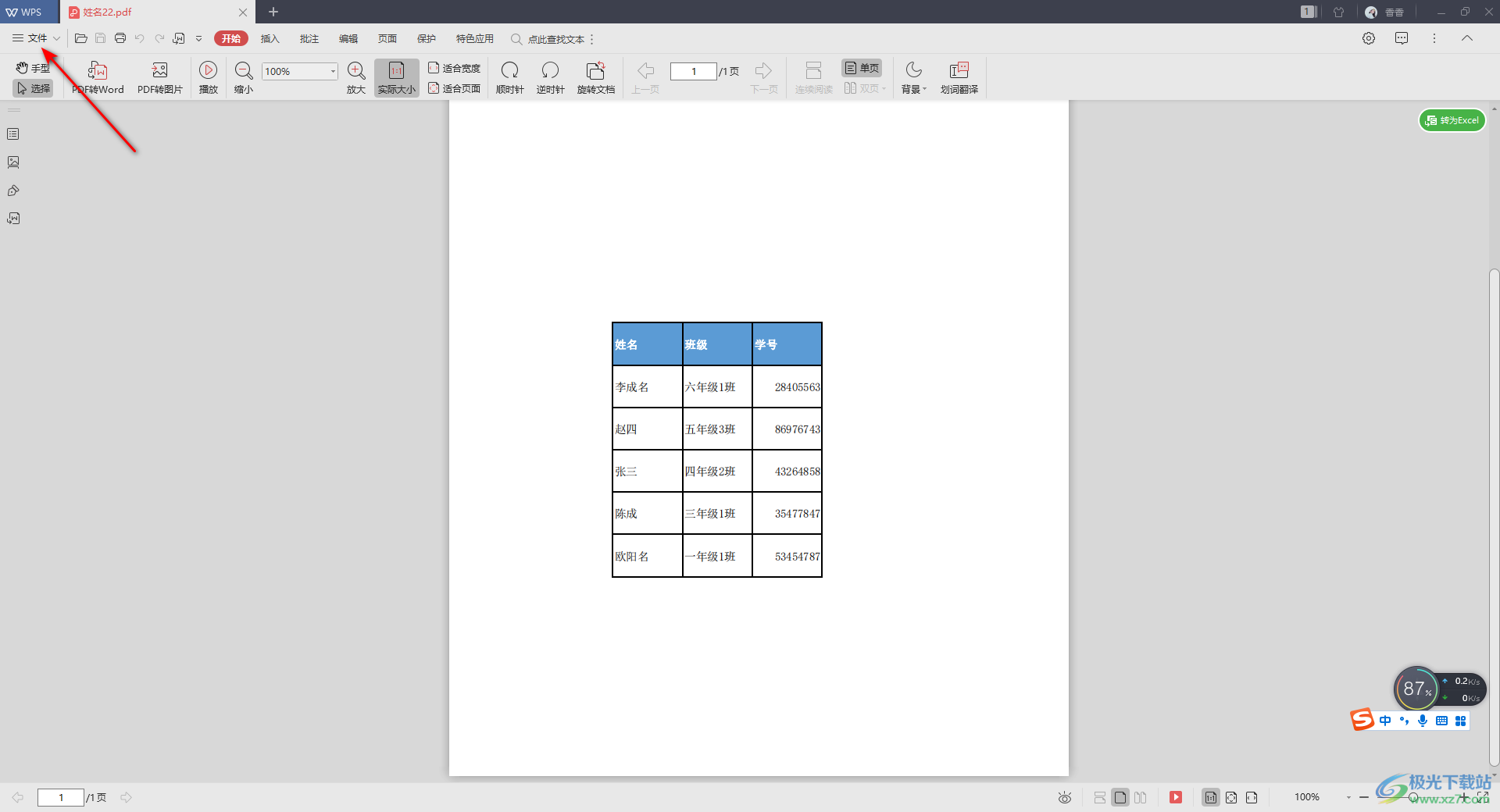
2.這時在文件選項下就會出現一些相關的設置選項,這里我們將【文檔屬性】選項進行點擊打開。
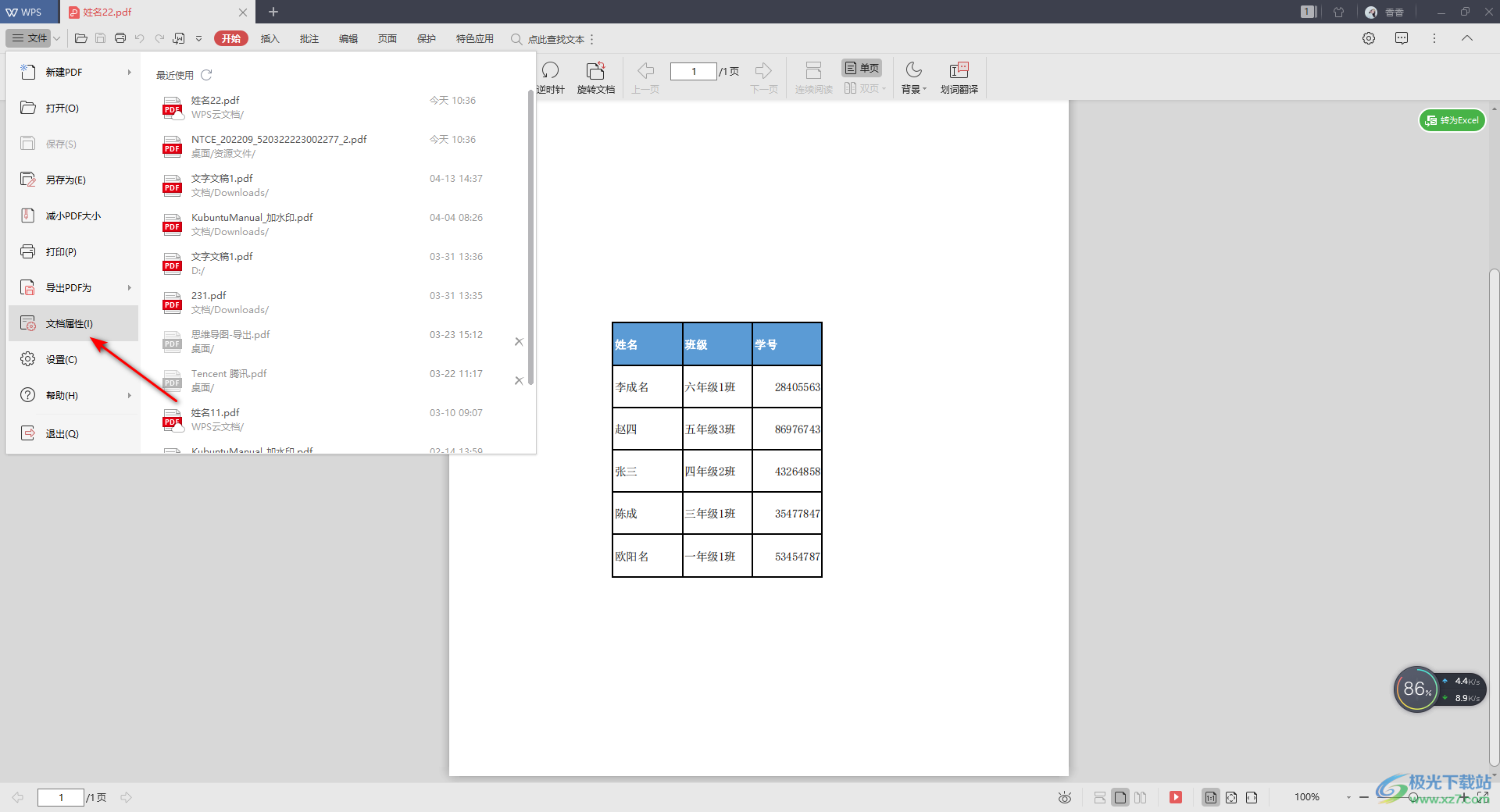
3.隨后就會在頁面上顯示出一個文檔屬性的設置窗口,在該窗口中將右下角的【高級屬性】選項進行點擊進入。
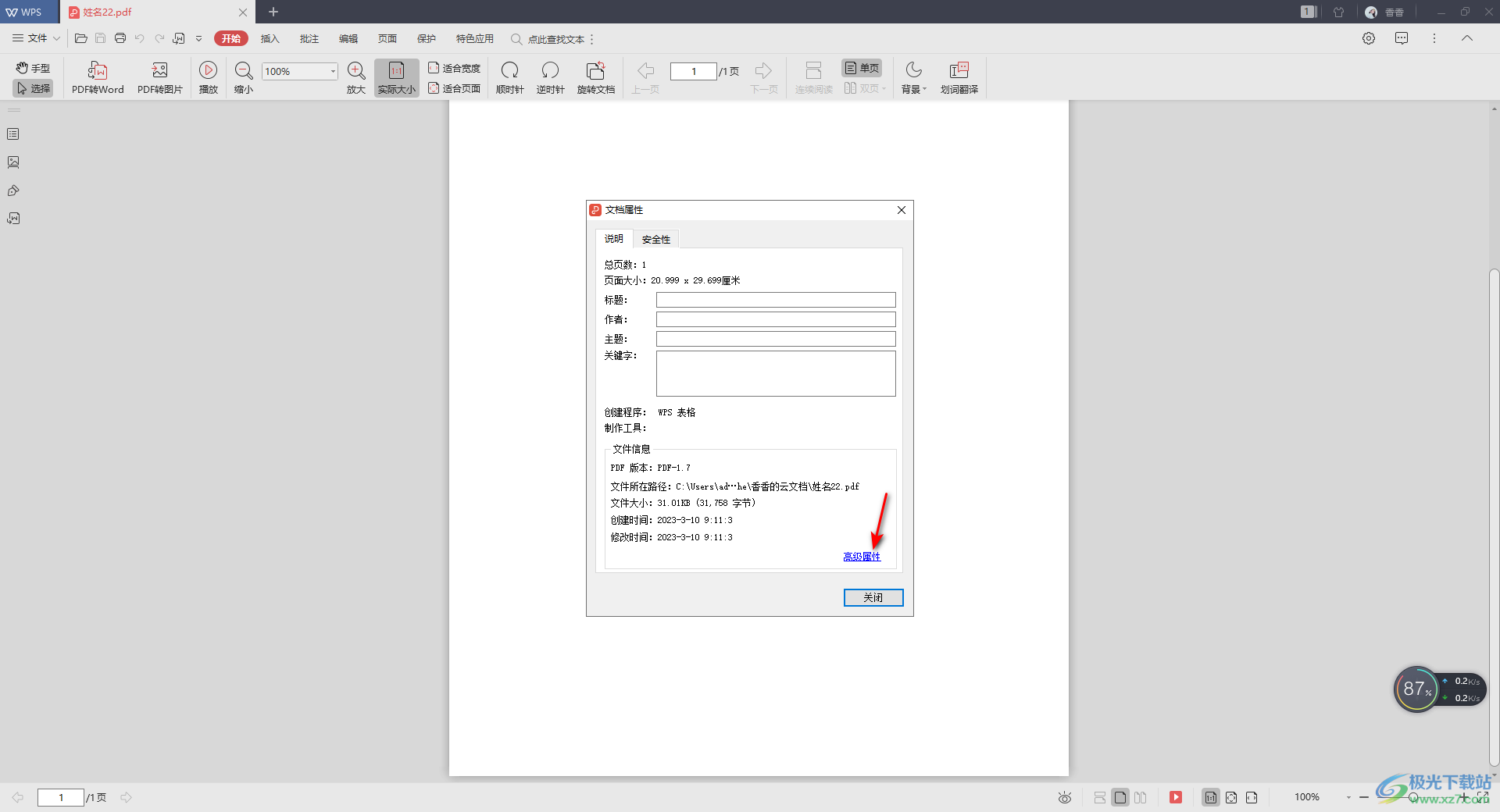
4.這時我們需要在打開的窗口中點擊【常規】選項卡,然后將頁面下的【只讀】選項進行勾選就好了。
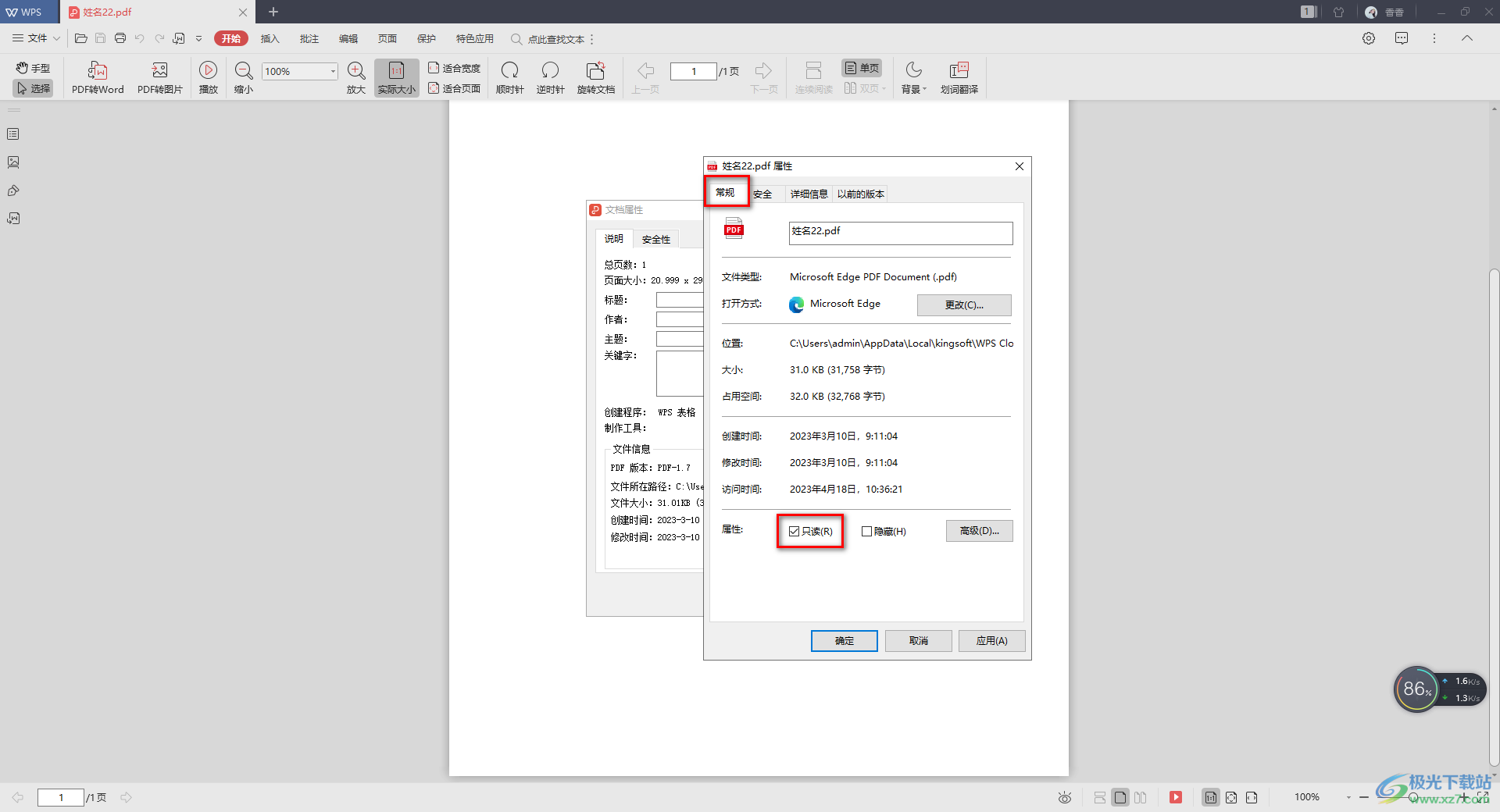
5.最后不要忘記點擊【應用】或者【確定】按鈕保存設置。
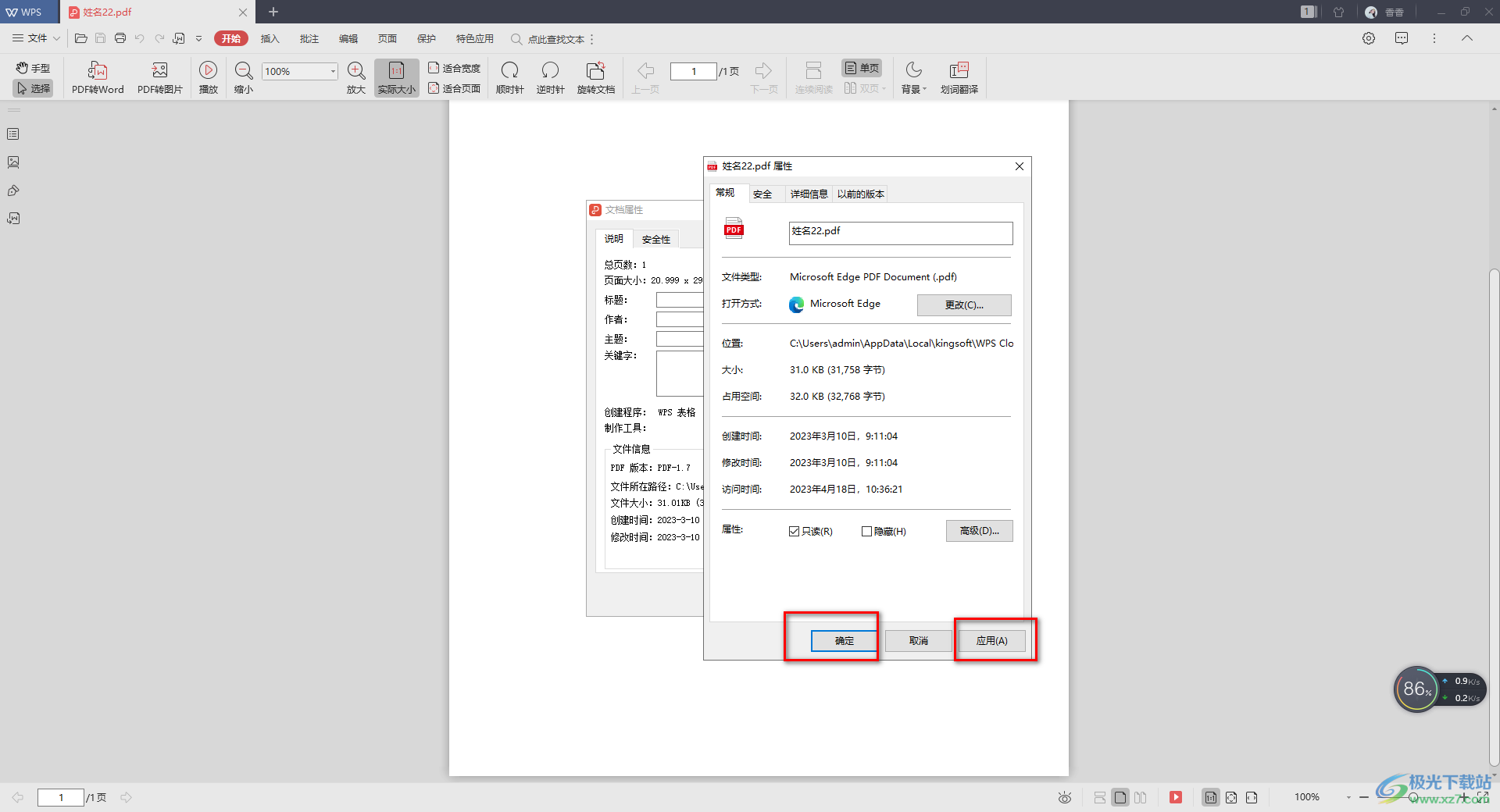
6.此外,還有一種簡便的方法,就是你可以直接將電腦桌面上的PDF文檔用鼠標右鍵點擊,選擇【屬性】選項進入到頁面中。
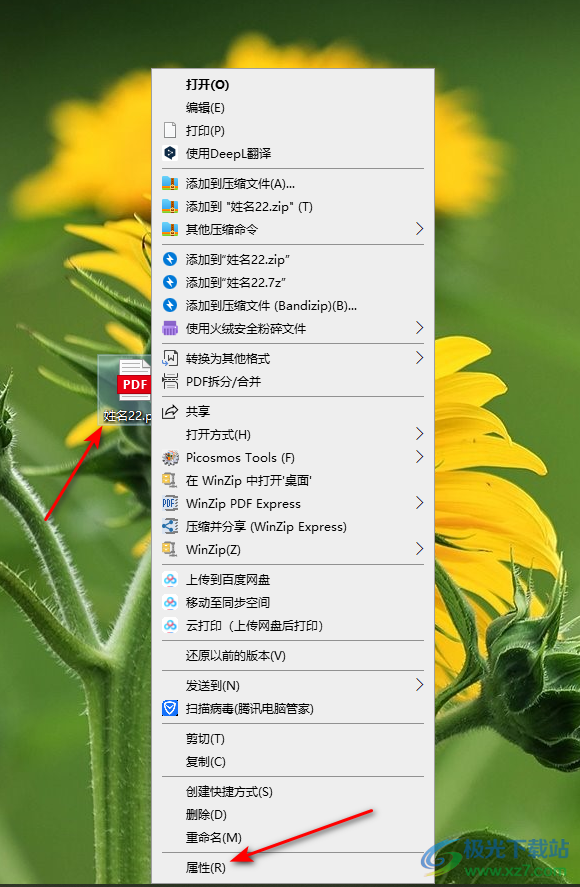
7.最后在打開的窗口中,同樣是勾選【只讀】選項,之后點擊應用或者確定按鈕即可完成操作。
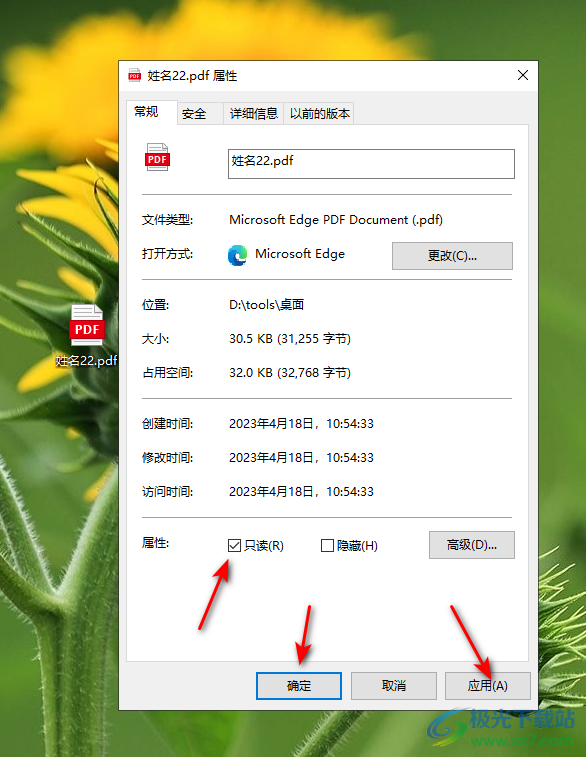
以上就是關于如何使用WPS PDF文檔設置不允許別人編輯的具體操作方法,如果你編輯的PDF文檔是很重要的,盡管分享給別人,但是也不想要別人對你分享的PDF文檔進行編輯和修改操作,那么就可以將PDF文檔設置一下只讀模式就可以了,需要的小伙伴可以操作試試。

大小:240.07 MB版本:v12.1.0.18608環境:WinAll
- 進入下載
相關推薦
相關下載
熱門閱覽
- 1百度網盤分享密碼暴力破解方法,怎么破解百度網盤加密鏈接
- 2keyshot6破解安裝步驟-keyshot6破解安裝教程
- 3apktool手機版使用教程-apktool使用方法
- 4mac版steam怎么設置中文 steam mac版設置中文教程
- 5抖音推薦怎么設置頁面?抖音推薦界面重新設置教程
- 6電腦怎么開啟VT 如何開啟VT的詳細教程!
- 7掌上英雄聯盟怎么注銷賬號?掌上英雄聯盟怎么退出登錄
- 8rar文件怎么打開?如何打開rar格式文件
- 9掌上wegame怎么查別人戰績?掌上wegame怎么看別人英雄聯盟戰績
- 10qq郵箱格式怎么寫?qq郵箱格式是什么樣的以及注冊英文郵箱的方法
- 11怎么安裝會聲會影x7?會聲會影x7安裝教程
- 12Word文檔中輕松實現兩行對齊?word文檔兩行文字怎么對齊?
網友評論